Instagram용으로 동영상을 자르는 방법 - 전반적인 가이드
인터넷을 통해 사람들은 자신의 삶과 흥미로운 것들을 전 세계 사람들과 공유할 수 있게 되었으며, Instagram은 이를 가능하게 하는 모든 기능을 갖춘 훌륭한 플랫폼을 사람들에게 제공했습니다. 비디오와 사진을 업로드하거나 텍스트를 공유할 수 있습니다. 공유하기 전에 촬영한 영상을 편집해야 합니다. Instagram에는 전용 비디오 프레임 크기 표준이 있으므로 비디오를 잘라야 할 수도 있습니다.
당신에게 도움이 되는 적합한 도구를 어떻게 찾나요? Instagram용으로 동영상 자르기? 이 문제를 해결하는 데 도움이 되도록 몇 가지 유용한 도구와 자세한 단계를 나열하겠습니다. 우리의 콘텐츠를 읽고 자신에게 맞는 것을 선택할 수 있습니다.
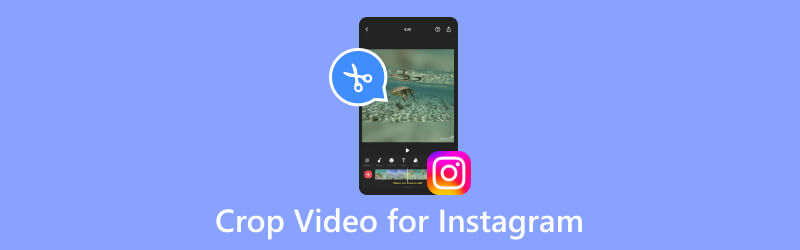
1부. 인스타그램 비디오의 크기는 어떻게 되어야 할까요?
Instagram용으로 동영상을 자를 때는 플랫폼의 표준을 아는 것이 필수입니다. 표준에 따라 적절한 조치를 취해야 합니다. 그렇지 않으면 편집이 완료되더라도 편집이 무효화됩니다. 아래에서는 이해를 돕기 위해 Instagram 플랫폼에 대한 요구 사항을 간략하게 나열합니다.
최대 비디오 길이
60초.
종횡비
1:1(정사각형) 또는 9:16(세로).
최소 해상도
1:1 비디오의 경우 640 x 640픽셀
9:16 비디오의 경우 640 x 480픽셀
최대 파일 크기
녹화된 비디오의 경우 4GB
2부. 인스타그램용 비디오 자르기 방법
고급 비디오 자르기 도구 사용
Instagram의 비디오 프레임 크기 요구 사항을 이해하는 것부터 시작할 수 있습니다. 유용한 편집 도구를 선택하는 것이 이 시점에서 최우선 과제입니다. 먼저, 가장 발전된 Instagram 동영상 자르기 도구 중 하나를 사용해 보시기를 권장합니다. ArkThinker 비디오 컨버터 궁극는 비디오를 편집하고 파일을 효율적으로 출력할 수 있는 최첨단 기술을 갖추고 있습니다. 주요 기능은 비디오 프레임 자르기, 비디오 형식 변환, 멀티미디어 파일 압축 등입니다. 일반적으로 사용되는 모든 기능을 하나의 프로그램에 결합한 만능 도구입니다. 100%로 안전하며, 사용시 광고나 바이러스 걱정이 없습니다.
여기에서는 ArkThinker Video Converter Ultimate를 사용하여 Instagram용 비디오를 자르는 방법을 알려드리겠습니다.
컴퓨터에 ArkThinker Video Converter Ultimate를 다운로드하여 설치하세요.
찾다 비디오 자르기 도구 모든 기능 중에서 클릭하세요.
찾다 비디오 자르기 도구 모든 기능 중에서 클릭하세요.
Video Cropper 페이지 뒤에 있는 큰 더하기 버튼을 클릭하여 잘라낼 Instagram 비디오를 업로드하세요.
이제 자르기 페이지로 들어갑니다. 값을 변경하여 장면을 자를 수 있습니다. 작물 지역. 슬라이더를 드래그하여 유지하려는 부분을 선택할 수도 있습니다.
결과를 확인하고 싶다면 클릭하세요. 시사. 마지막으로 선택하세요. 내보내다 잘린 비디오를 얻으려면.

ArkThinker Video Cropper를 사용하여 온라인으로 비디오 자르기
데스크톱 기반 프로그램 외에도 여러 온라인 도구를 사용해 볼 수 있습니다. 더 빠르게 실행되며 열 때마다 편집할 수 있습니다. 따라서 컴퓨터에 추가 소프트웨어를 다운로드할 필요가 없습니다. 편집이 끝나면 페이지를 닫으세요. 모든 온라인 편집 도구 중에서 ArkThinker 비디오 자르기 도구 의심할 여지없이 최고 중 하나입니다. 다양한 미디어 형식을 지원하며 Instagram용 비디오 크기를 자르는 동안 다른 편집 작업을 수행할 수 있습니다. 온라인 도구일 뿐이지만 그 기능은 다른 도구보다 강력합니다. 동시에 복잡한 작업이 필요하지 않습니다. 편집을 마치려면 한 번의 클릭만 하면 됩니다.
ArkThinker Video Cropper의 도움으로 Instagram 게시물용 비디오를 자르기 위해 수행해야 할 작업은 다음과 같습니다.
ArkThinker Video Cropper 공식 웹사이트에 접속하세요.
클릭하여 실행하세요. 비디오 자르기 시작 동영상을 업로드하는 페이지에서
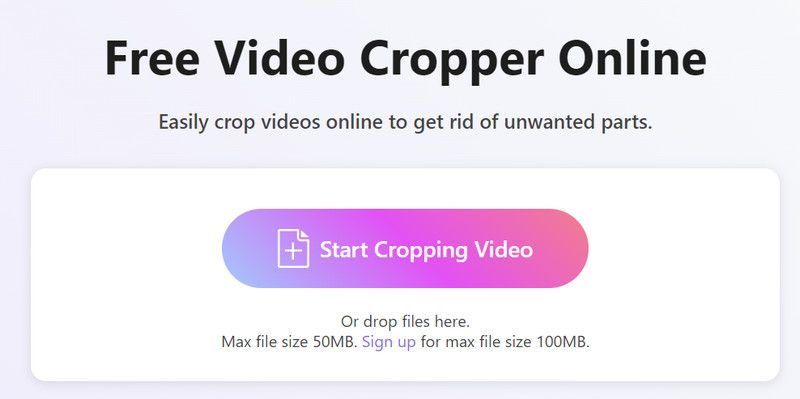
편집 페이지를 연 후 필요에 따라 화면비를 조정하세요.
마지막으로 클릭하세요. 비디오 자르기 변화를 유지하기 위해.
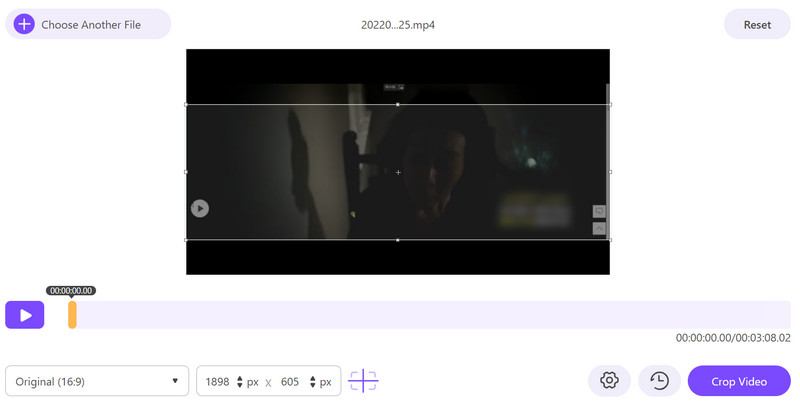
Instagram 비디오 자르기에서 iMovie를 사용해 보세요
Apple 사용자라면 Apple 시스템에 적합한 최고의 비디오 편집 소프트웨어 중 하나인 iMovie를 알아야 합니다. 많은 사용자에게 안정적인 지원을 제공하며 트리밍, 자르기, 향상 등과 같은 가장 기본적인 비디오 편집 작업을 수행할 수 있습니다. 이 도구는 Apple 시스템과 통합할 수 있으며 앱에서 직접 다른 플랫폼으로 비디오를 공유하는 것을 지원합니다. 수년간의 최적화 끝에 iMovie는 사용자 친화적인 인터페이스로 발전했습니다. 필요한 섹션을 매우 빠르게 찾을 수 있습니다. 따라서 Instagram용 비디오 자르기에 가장 적합한 앱을 찾고 싶다면 iMovie를 사용해 보세요.
자세한 사용 단계는 다음과 같습니다. iMovie로 비디오 자르기 인스타그램 스토리를 위해
iMovie가 컴퓨터에 설치되어 있는지 확인하십시오. 열어서 왼쪽에 있는 더하기 버튼을 클릭하세요. 메뉴에서 영화를 선택합니다.
그런 다음 클릭하세요. 미디어 가져오기 프로그램에 파일을 추가하려면
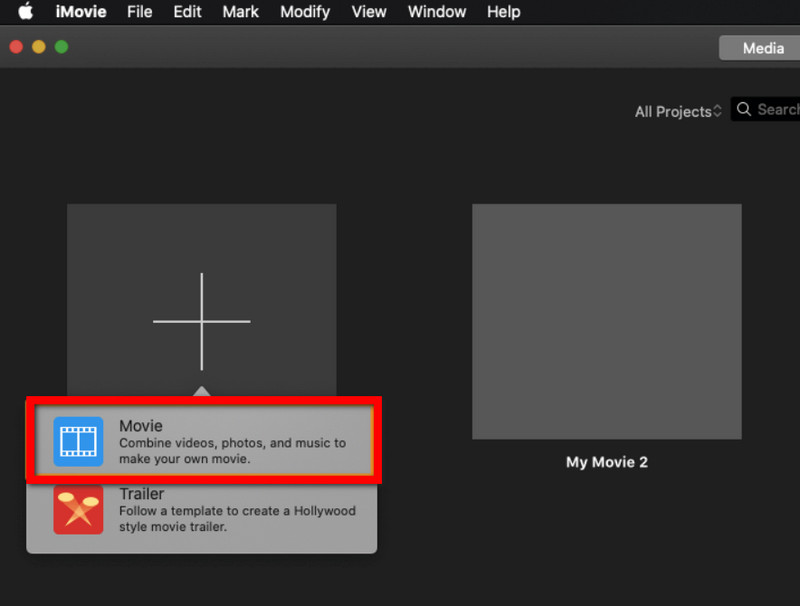
페이지 상단에서 자르기 > 자르기를 선택합니다.
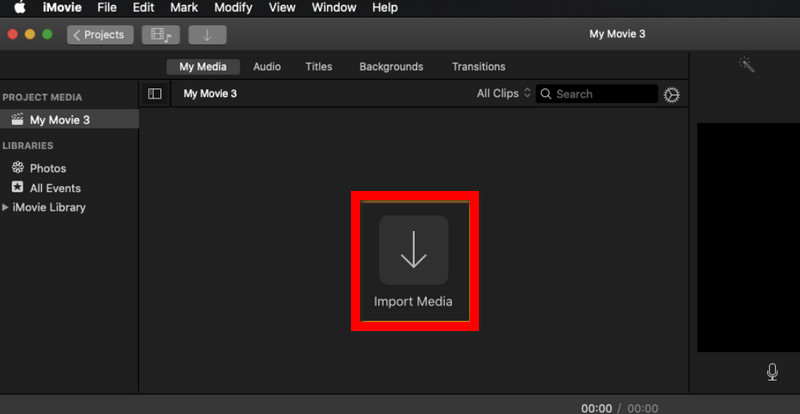
슬라이더를 사용하여 유지하려는 영역을 선택합니다. 에디션을 저장하려면 체크 표시를 클릭하세요.
편집이 끝나면 다음을 클릭하세요. 내보내다.
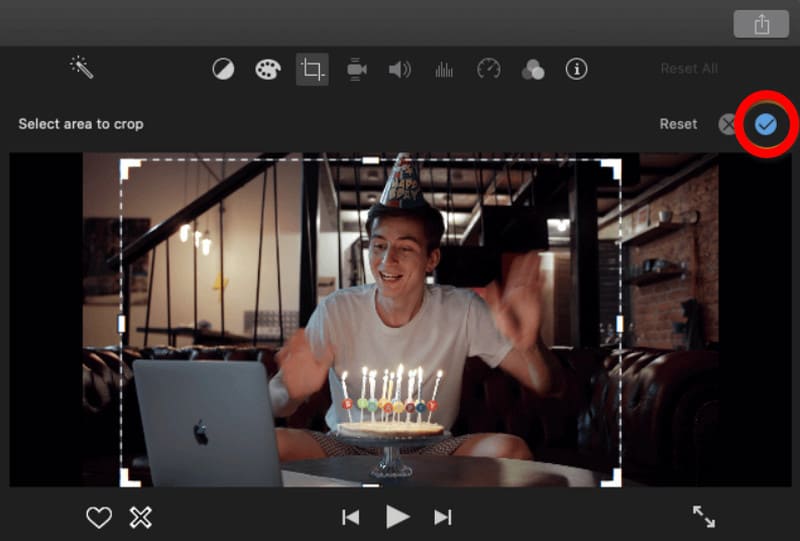
3부. 인스타그램용 동영상 자르기 FAQ
Instagram 비디오에 가장 적합한 작물은 무엇입니까?
Instagram 동영상에 대한 보편적인 최고의 작물에 대한 표준은 없습니다. 크기는 특정 비디오와 해당 콘텐츠에 따라 달라질 수 있기 때문입니다. 하지만 도움이 되는 몇 가지 지침이 있습니다. 먼저, 피드의 전체 공간을 채울 수 있도록 비디오를 정사각형으로 유지하는 것이 좋습니다. 둘째, 장면의 가장 핵심적인 부분에 집중하여 시청자의 관심을 더 많이 끌 수 있습니다. 또한 동영상을 짧게 유지하려고 하면 도움이 될 것입니다.
비디오 프레임을 자를 수 있나요?
예, 물론입니다. 허용됩니다. 비디오 자르기 액자. 그러나 이를 수행하려면 도움이 필요할 수 있으며 필연적으로 일부 전문 비디오 편집 도구의 도움이 필요할 것입니다. 선택할 수 있는 최고의 제품으로는 ArkThinker Video Converter Ultimate, Adobe Premiere Pro 등이 있습니다. 여러분이 해야 할 일은 불필요한 부분을 잘라내고 가장 중요한 이미지에 비디오의 초점을 맞추는 데 사용하는 것뿐입니다.
Instagram 스토리에서 내 동영상이 잘리는 이유는 무엇인가요?
때로는 비디오를 업로드한 후 자동으로 잘린 것을 발견할 수도 있습니다. 공무원은 동영상이 플랫폼의 가로 세로 비율을 충족하는지 확인해야 합니다. 이는 모든 비디오의 모양과 느낌을 동일하게 유지하여 사용자가 더 쉽게 볼 수 있도록 설계되었습니다. 그리고 정사각형 종횡비는 비디오에 텍스트와 스티커를 추가할 수 있는 가능성을 더 높여줍니다. 이런 일이 발생하지 않도록 하려면 다음을 수행하세요. IG용으로 비디오 크기 조정 비율(16:9)로 업로드하세요.
결론
Instagram 비디오를 편집하고 업로드하는 것은 이제 매우 일반적인 작업입니다. 사람들은 플랫폼에서 자신의 삶을 다른 사람들과 공유하는 것을 좋아합니다. 이 편집 과정에서만 사용자에게 전문적인 도구가 필요합니다. 이 게시물에서는 세 가지 표준 도구를 공유했습니다. Instagram용 동영상 자르기 그리고 그 자세한 사용법. 어느 쪽을 선택하든 원활한 작동을 기대하세요.
이 게시물에 대해 어떻게 생각하시나요? 이 게시물을 평가하려면 클릭하세요.
훌륭한
평가: 4.9 / 5 (기준 643 투표)
관련 기사
- 영상을 편집하다
- 3가지 방법으로 짧은 동영상을 더 길게 만드는 방법
- iPhone, iPad, Android 휴대폰 및 컴퓨터에서 비디오 반복
- 무료 비디오 편집 소프트웨어 – 7가지 최고의 무료 비디오 편집기 앱
- TikTok 워터마크를 제거하는 3 TikTok 워터마크 제거 앱
- 비디오 필터 – 비디오 2024에 필터를 추가하고 적용하는 방법
- 비디오 속도를 늦추고 슬로우 모션 비디오를 만드는 방법 2024
- 2024년 최고의 영화 트리머 3개를 사용하여 대용량 비디오 파일을 분할하세요
- 다른 장치에서 비디오에 워터마크를 추가하는 방법 2024
- 2024년 비디오 파일 크기를 줄이는 최고의 MP4 압축기 5가지
- Snapchat 2024에서 비디오 속도를 늦추는 방법에 대한 자세한 가이드



